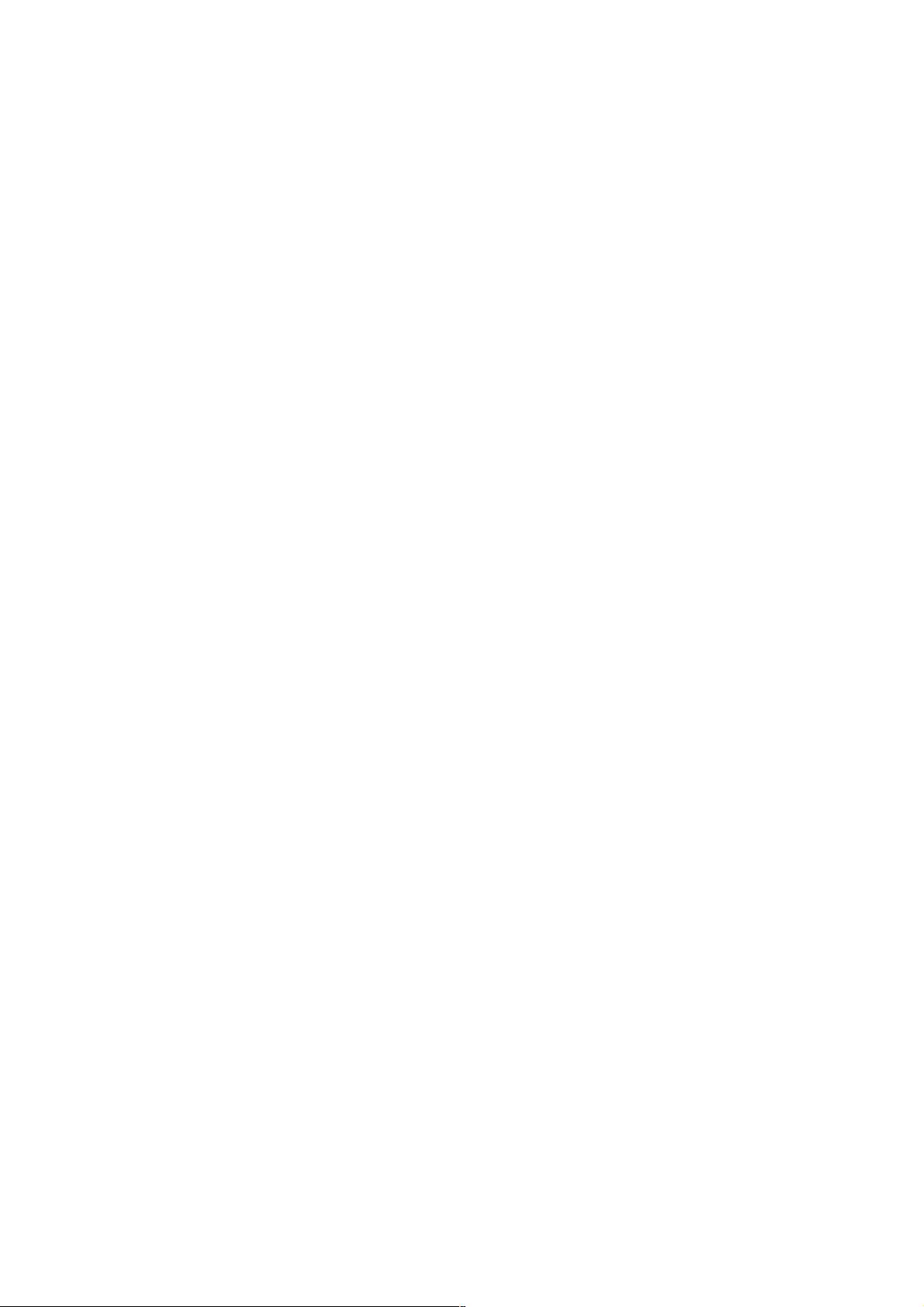canvas小画板:流畅曲线绘制实现教程
124 浏览量
更新于2024-08-30
收藏 153KB PDF 举报
在本文档中,我们将深入探讨如何利用HTML5的Canvas API在网页上实现一个平滑可书写的小画板功能。Canvas是一个HTML元素,允许开发者在网页上动态绘制图形,包括创建平滑曲线。针对项目需求,开发者需要实现一个用户可以自由书写的交互式画板,满足基本的绘图体验。
首先,我们概述了实现这一功能的基本步骤:
1. **事件监听**: 为了捕捉用户的触控操作,我们需要监听`pointerdown`、`pointermove`和`pointerup`事件。这些事件分别对应手指触摸屏幕、移动以及离开屏幕的时刻。
2. **状态管理**: 创建一个布尔变量`isDrawing`来标记当前是否处于画线模式。当用户按下屏幕(`pointerdown`)时,将`isDrawing`设为`true`,释放屏幕时(`pointerup`)恢复到非画线模式,即`isDrawing = false`。
3. **线条样式设置**: 使用Canvas的API,如`strokeStyle`设置线条颜色(这里是红色),`lineWidth`设定线条宽度(1像素),`lineJoin`和`lineCap`决定线条连接端点的方式(这里选择圆角连接)。
4. **坐标跟踪**: 在`pointermove`事件处理函数中,当`isDrawing`为`true`时,记录下新的鼠标或触点位置(`e.clientX`和`e.clientY`),并将这些坐标与前一个点(`lastX`和`lastY`)传递给`draw`函数。
5. **绘制线条**: `draw`函数接收新旧坐标点,并通过调用`lineTo`方法在Canvas上绘制一条直线,连接这两个点。`lineTo`方法用于绘制从当前路径起点到指定点的线段。
以下是一个简化的实现示例:
```html
<!DOCTYPE html>
<html>
<head>
<meta charset="UTF-8">
<style>
canvas {
border: 1px solid #ccc;
}
body {
margin: 0;
touch-action: none;
}
</style>
</head>
<body style="overflow: hidden; background-color: rgb(250, 250, 250);">
<canvas id="c" width="1920" height="1080"></canvas>
<script>
var el = document.getElementById('c');
var ctx = el.getContext('2d');
// ... (以上事件监听和线条样式设置)
function draw(newX, newY, lastX, lastY) {
if (isDrawing) {
ctx.lineTo(newX, newY);
ctx.stroke();
}
lastX = newX;
lastY = newY;
}
// ... (事件处理器继续)
// ...
</script>
</body>
</html>
```
在这个代码片段中,用户可以通过触摸屏幕自由绘制线条,由于没有涉及到平滑曲线的细节,平滑曲线通常需要更复杂的算法,比如贝塞尔曲线(Bézier curves),或者在移动过程中连续计算多个点来近似平滑路径。若要实现平滑曲线,你需要在`draw`函数中计算并添加更多的控制点,或者在用户移动时不断更新线条路径,而不是只绘制单个直线段。
利用Canvas API,你可以轻松地实现基础的画板功能,但想要获得平滑的曲线效果,则需要对图形渲染原理有更深入的理解,可能涉及到图形算法和性能优化。
140 浏览量
834 浏览量
630 浏览量
311 浏览量
531 浏览量
151 浏览量
209 浏览量
706 浏览量
108 浏览量
weixin_38572979
- 粉丝: 4
最新资源
- 《计算机网络》自顶向下方法与互联网详解
- 全国支票影像交换系统技术解决方案
- GSM通信流程详解及异常处理
- CCNA实验:ACL、NAT和DHCP配置指南
- VLAN、TRUNK、VTP与VLAN间路由配置实战教程
- Word VBA编程代码大全:段落处理、查找替换、自动化操作
- JAVA接口与数据库连接详解:工厂模式应用
- WinForm中的打印与服务操作指南
- .NET应用设计规范:命名原则与最佳实践
- Oracle ADF应用部署指南
- 基于ARM7的嵌入式系统USB接口开发技术报告
- .Net 2.0 PetShop4.0深度解析:系统架构与设计思想
- RequestTracker 3.6.4 Linux/FreeBSD 安装配置指南
- SQL*PLUS语言基础与操作指南
- 深入理解Struts框架:概念、结构与实战教程
- Spring容器深度解析